国旅手游网提供好玩的手机游戏和手机必备软件下载,每天推荐精品安卓手游和最新应用软件app,并整理了热门游戏攻略、软件教程、资讯等内容。欢迎收藏
网友阴霾提问:谷歌浏览器怎么设置主页网址链接
很多朋友在使用谷歌浏览器的时候表示不能正常加载网页,要解决这个问题很简单,只需要将谷歌默认的搜索引擎切换成其他搜索引擎即可,谷歌浏览器的默认搜索引擎是Google,而Google在国内是无法使用的。接下来小编就给大家分享一下谷歌浏览器切换搜索引擎的操作步骤吧,以及怎么将经常需要访问的网页设置为主页,这样每次打开浏览器就可以快速访问该网页了。
谷歌浏览器怎么设置主页
方法一
1、打开谷歌浏览器,点击【自定义及控制】,选择【设置】进入。
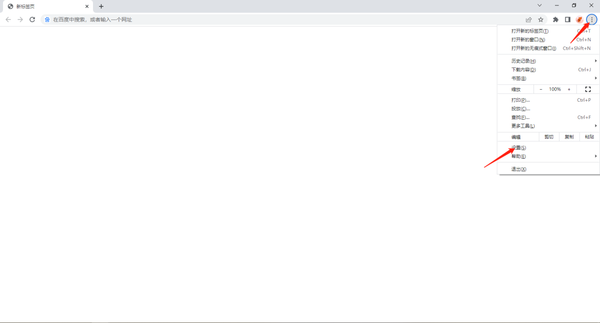
2、进入到【设置】页面后,点击左侧【启动时】,在页面中选择【打开特定网页或一组网页】,点击【添加网页】。
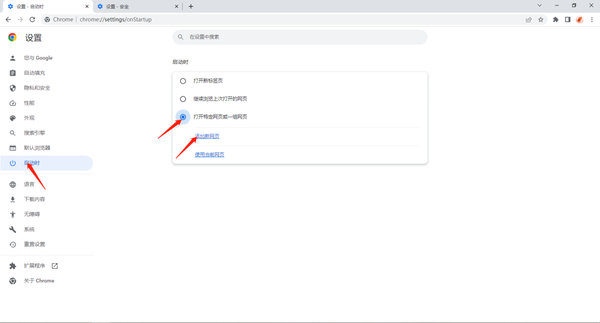
3、在弹出框中输入需要设置为主页的网址,点击【添加】。
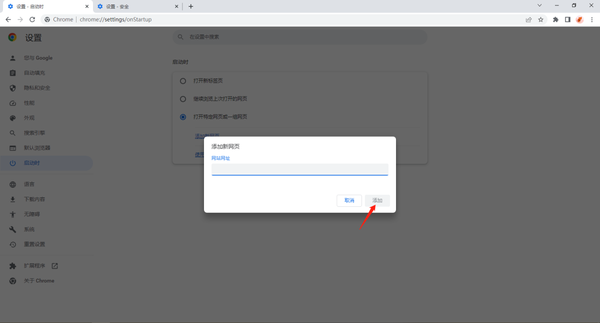
4、这样主页就设置好了,再次启动谷歌浏览器时,就会自动打开刚刚设置的主页了。
方法二
1、进入到谷歌浏览器【设置】页面后,点击左侧【外观】,在页面中开启【显示“主页”按钮】。
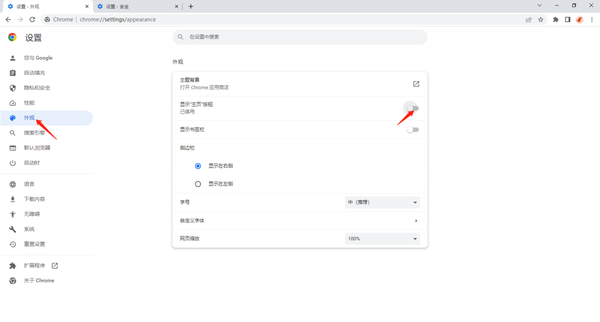
2、勾选自定义网址,输入需要设置为主页的网址即可。
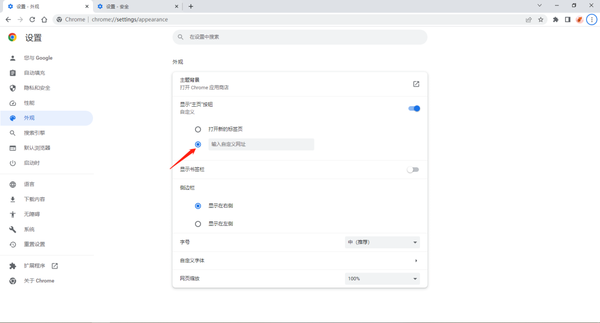
谷歌浏览器怎么更改默认搜索引擎
1、进入到谷歌浏览器【设置】页面后,点击左侧【搜索引擎】,在页面中点击地址栏中使用的搜索引擎后面的下拉键,选择需要切换的搜索引擎即可,默认是Google。
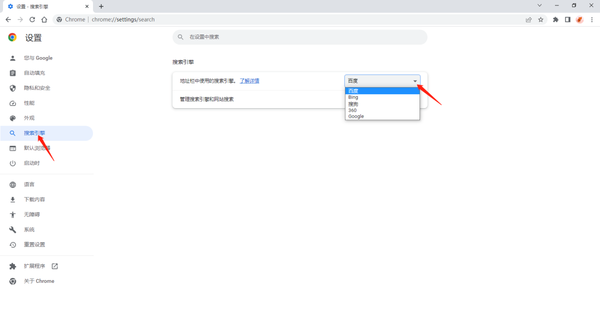
2、点击【管理搜索引擎和网站搜索】,可以看到有很多快捷字词,可以通过在地址栏中输入快捷字词,快速搜索特定网站,或使用其他搜索引擎,也可以自定义快捷字词。
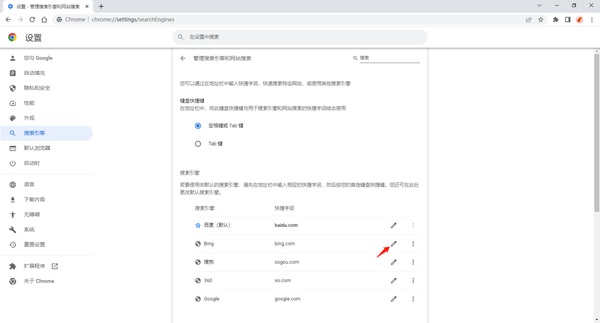
关于《谷歌浏览器怎么设置主页网址_怎么更改默认搜索引擎》相关问题的解答迷鹿小编就为大家介绍到这里了。如需了解其他软件使用问题,请持续关注国旅手游网软件教程栏目。
版权声明:本文内容由互联网用户自发贡献,该文观点仅代表作者本人。本站仅提供信息存储空间服务,不拥有所有权,不承担相关法律责任。如果发现本站有涉嫌抄袭侵权/违法违规的内容,欢迎发送邮件至【1047436850@qq.com】举报,并提供相关证据及涉嫌侵权链接,一经查实,本站将在14个工作日内删除涉嫌侵权内容。
本文标题:【谷歌浏览器怎么设置主页网址显示[谷歌浏览器怎么设置主页网址栏]】
本文链接:http://www.citshb.com/class377464.html
